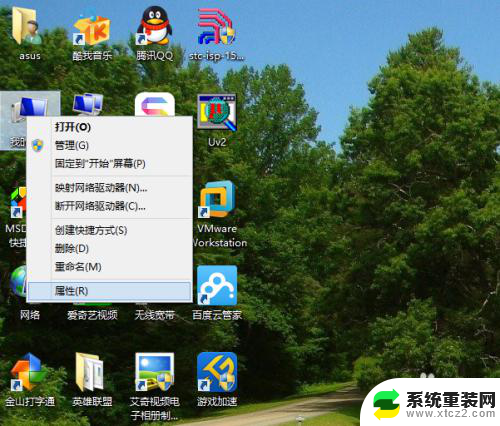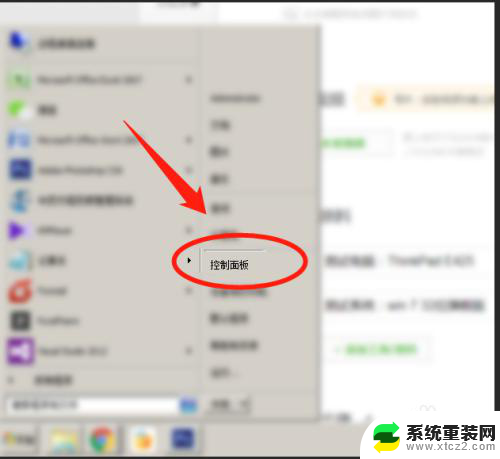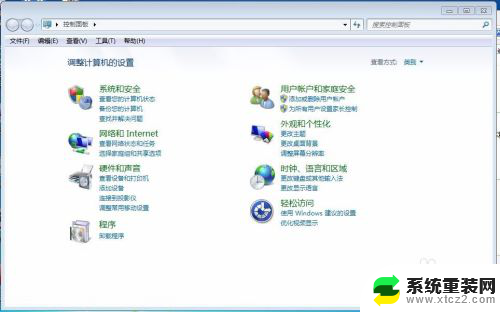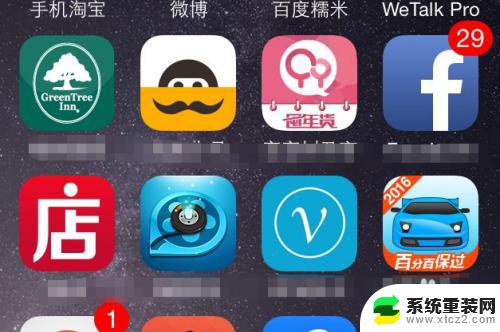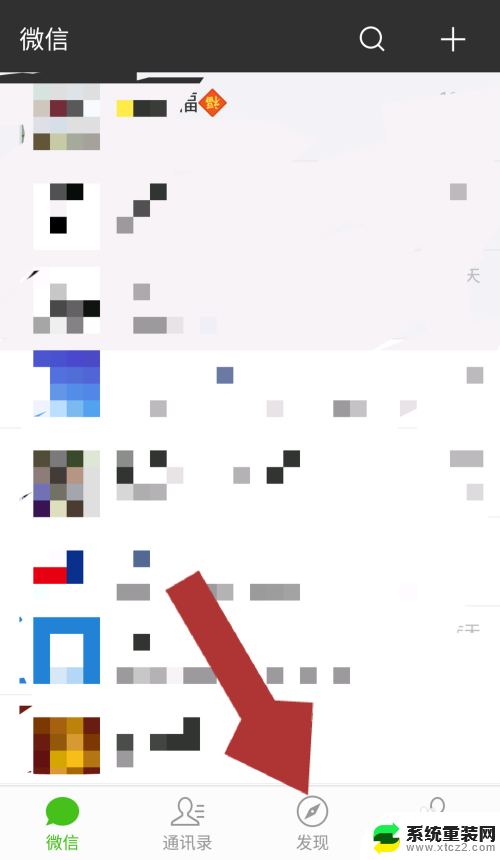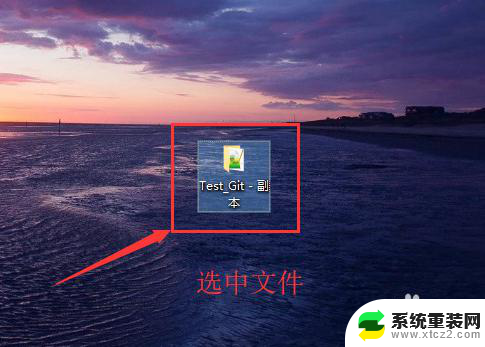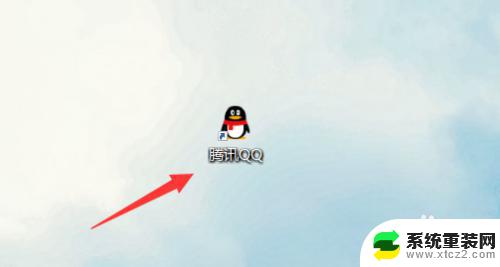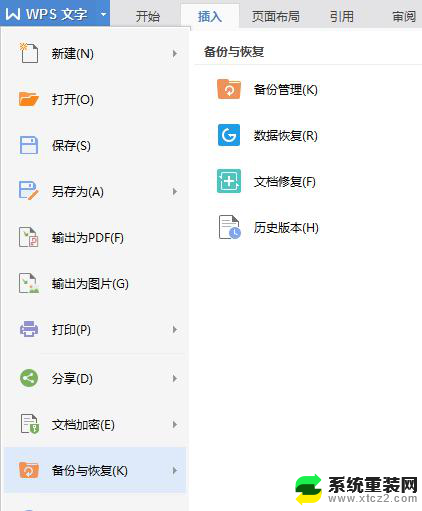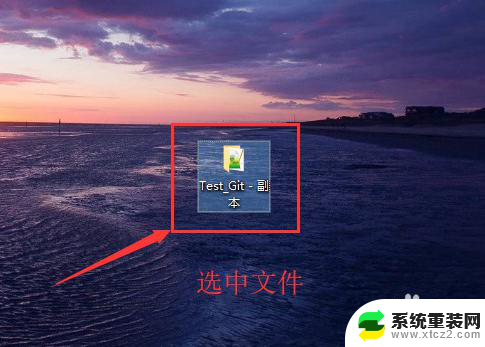电脑应用怎么删除 Windows 10如何彻底删除应用程序
更新时间:2023-12-13 17:01:44作者:xtyang
在如今的数字化时代,我们几乎每天都会与电脑进行亲密接触,而在使用电脑的过程中,安装和删除应用程序是常常需要面对的任务之一。有时我们可能会遇到一些难以删除的应用程序,尤其是在Windows 10操作系统中。对于这些顽固的应用程序,我们应该如何彻底删除它们呢?本文将为大家介绍一些有效的方法,帮助大家轻松解决这个问题。
具体方法:
1.在开始菜单点击“Windows 10系统>控制面板”。打开控制面板。
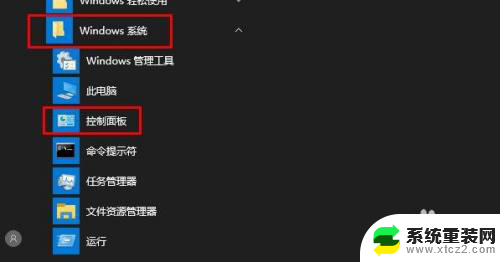
2.点击“程序”在“程序和功能下”点击“卸载程序”。查找要删除的应用程序。
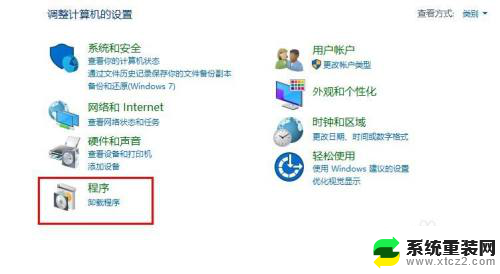
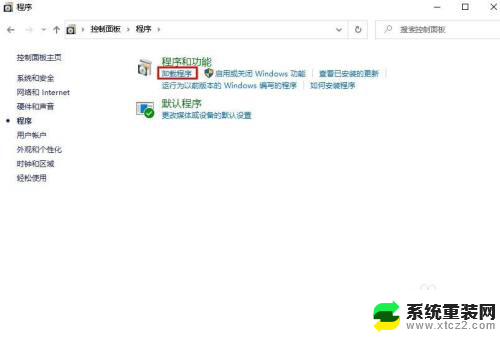
3.右键单击要卸载的程序,选择“卸载”。
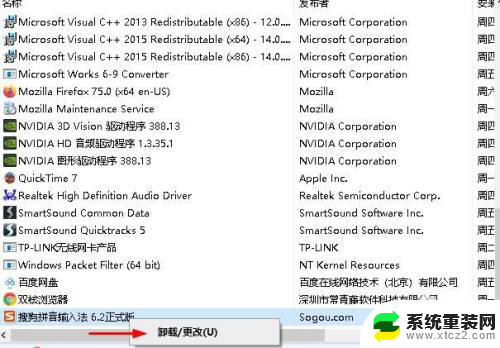
4.打开Windows资源管理器。
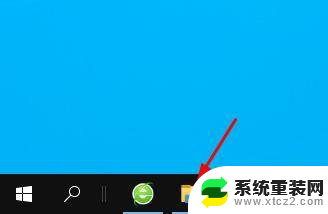
5.在目录C:\Users\Administrator\AppData\Roaming和中查找其余文件和文件夹。
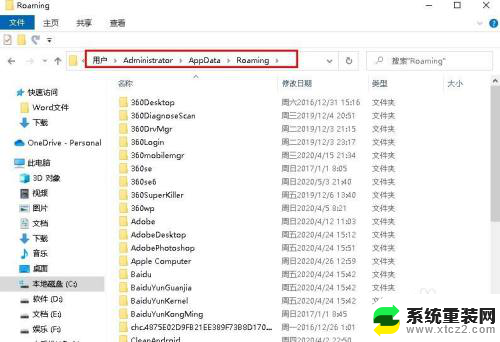
6.删除与已卸载的应用程序相关的文件和文件夹,通常具有相同的名称。
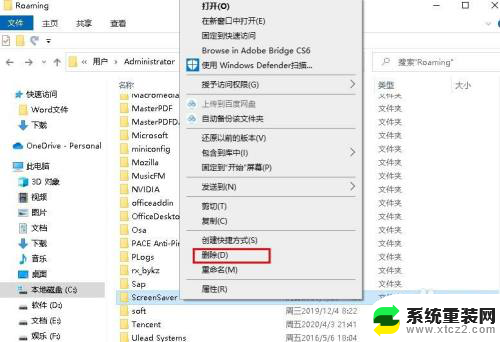
7.打开注册表编辑器,在目录下删除与卸载程序相同名称的条目。
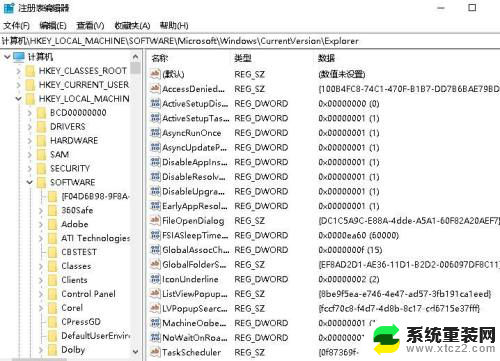
以上是关于如何删除计算机应用程序的所有内容,如果您遇到相同的情况,您可以按照我的方法来解决。